硬件维护-主板诊断卡
主板诊断卡工作原理

主板诊断卡工作原理主板诊断卡也叫POST卡(Power On Self Test加电自检),其工作原理是利用主板中BIOS 部程序的检测结果,通过主板诊断卡代码一一显示出来,结合诊断卡的代码含义速查表就能很快地知道电脑故障所在。
尤其在PC机不能引导操作系统、黑屏、喇叭不叫时,使用本卡更能体现其便利,事半功倍。
主板上的BIOS在每次开机时,会对系统的电路、存储器、键盘、视频部分、硬盘、软驱等各个组件时行严格测试,并分析硬盘系统配置,对已配置的基本I/O设置进行初始化,一切正常后,再引导操作系统。
其显著特点是以是否出现光标为分界线,先对关键性部件进行测试,关键性部件发生故障强制机器转入停机,显示器无光标,则屏幕无任何反应。
然后,对非关键性部件进行测试如有故障机器也继续运行,同时显示器显示出错信息当机器出现故障。
当计算机出现关键性故障,屏幕上无显示时,很难判断计算机故障所在,此时可以将本卡插入扩充槽,根据卡上显示的代码,参照计算机所所属的BIOS种类,再通过主板诊断卡的代码含义速查表查出该代码所表示的故障原因和部位,就可清楚地知道故障所在。
诊断卡是一个能告诉我们故障大概发生在部件上的检测维修工具。
拥有它可以让我们在确定电脑故障时省时省力少走很多弯路,让我们的工作变得更轻松。
详细概况如下:一、DEBUG诊断卡的工作原理DEBUG卡是一种可检测电脑故障的测试卡,本公司应用于台式机的有PCI、ISA和LTP三种接口,笔记本的有miniPCI和LTP两种接口,可以选择方便的接口上使用。
当诊断卡插入相对应的接口后,启动电脑时卡上自带的显示屏就会根据启动的进度显示出各种检测代码。
一般过如是:主板加电后,首先要对CPU进行检测,测试它各个部寄存器是否正常;接着BIOS将对CPU中其他所有的寄存器进行检测,并判断是否正确;然后是检测和初始化主板的芯片组;接下来检测动态存的刷新是否正常;然后将屏幕清成黑屏,初始化键盘;接下来检测CMOS接口及电池状况。
主板诊断卡使用方法
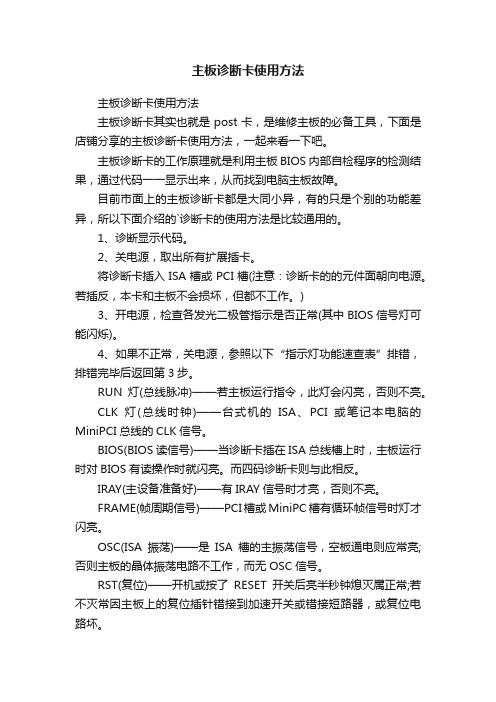
主板诊断卡使用方法主板诊断卡使用方法主板诊断卡其实也就是post卡,是维修主板的必备工具,下面是店铺分享的主板诊断卡使用方法,一起来看一下吧。
主板诊断卡的工作原理就是利用主板BIOS内部自检程序的检测结果,通过代码一一显示出来,从而找到电脑主板故障。
目前市面上的主板诊断卡都是大同小异,有的只是个别的功能差异,所以下面介绍的`诊断卡的使用方法是比较通用的。
1、诊断显示代码。
2、关电源,取出所有扩展插卡。
将诊断卡插入ISA槽或PCI槽(注意:诊断卡的的元件面朝向电源。
若插反,本卡和主板不会损坏,但都不工作。
)3、开电源,检查各发光二极管指示是否正常(其中BIOS信号灯可能闪烁)。
4、如果不正常,关电源,参照以下“指示灯功能速查表”排错,排错完毕后返回第3步。
RUN灯(总线脉冲)——若主板运行指令,此灯会闪亮,否则不亮。
CLK灯(总线时钟)——台式机的ISA、PCI或笔记本电脑的MiniPCI总线的CLK信号。
BIOS(BIOS读信号)——当诊断卡插在ISA总线槽上时,主板运行时对BIOS有读操作时就闪亮。
而四码诊断卡则与此相反。
IRAY(主设备准备好)——有IRAY信号时才亮,否则不亮。
FRAME(帧周期信号)——PCI槽或MiniPC槽有循环帧信号时灯才闪亮。
OSC(ISA振荡)——是ISA槽的主振荡信号,空板通电则应常亮;否则主板的晶体振荡电路不工作,而无OSC信号。
RST(复位)——开机或按了RESET开关后亮半秒钟熄灭属正常;若不灭常因主板上的复位插针错接到加速开关或错接短路器,或复位电路坏。
12V(电源)——空板上电则应亮。
否则无此电压或主板有短路。
-12V(电源)——同上。
-5V(电源)——同上(只有ISA槽才有此电压)。
5V(电源)——同上。
3.3V(电源)——台式微机的PCI和笔记本的MiniPC槽特有的3.3V 电压,空板上电则应常亮,有些主板的PCI槽或MiniPC槽无3.3V电压,则不亮。
如何借助主板诊断卡自己动手诊断电脑硬件故障?
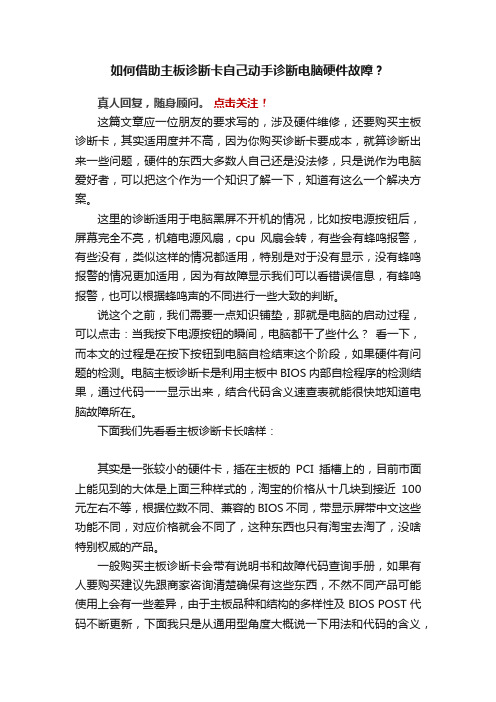
如何借助主板诊断卡自己动手诊断电脑硬件故障?真人回复,随身顾问。
点击关注!这篇文章应一位朋友的要求写的,涉及硬件维修,还要购买主板诊断卡,其实适用度并不高,因为你购买诊断卡要成本,就算诊断出来一些问题,硬件的东西大多数人自己还是没法修,只是说作为电脑爱好者,可以把这个作为一个知识了解一下,知道有这么一个解决方案。
这里的诊断适用于电脑黑屏不开机的情况,比如按电源按钮后,屏幕完全不亮,机箱电源风扇,cpu风扇会转,有些会有蜂鸣报警,有些没有,类似这样的情况都适用,特别是对于没有显示,没有蜂鸣报警的情况更加适用,因为有故障显示我们可以看错误信息,有蜂鸣报警,也可以根据蜂鸣声的不同进行一些大致的判断。
说这个之前,我们需要一点知识铺垫,那就是电脑的启动过程,可以点击:当我按下电源按钮的瞬间,电脑都干了些什么?看一下,而本文的过程是在按下按钮到电脑自检结束这个阶段,如果硬件有问题的检测。
电脑主板诊断卡是利用主板中BIOS内部自检程序的检测结果,通过代码一一显示出来,结合代码含义速查表就能很快地知道电脑故障所在。
下面我们先看看主板诊断卡长啥样:其实是一张较小的硬件卡,插在主板的PCI插槽上的,目前市面上能见到的大体是上面三种样式的,淘宝的价格从十几块到接近100元左右不等,根据位数不同、兼容的BIOS不同,带显示屏带中文这些功能不同,对应价格就会不同了,这种东西也只有淘宝去淘了,没啥特别权威的产品。
一般购买主板诊断卡会带有说明书和故障代码查询手册,如果有人要购买建议先跟商家咨询清楚确保有这些东西,不然不同产品可能使用上会有一些差异,由于主板品种和结构的多样性及 BIOS POST 代码不断更新,下面我只是从通用型角度大概说一下用法和代码的含义,最终的以你购买到的诊断卡的说明书和手册为准。
做硬件检测的时候,是从小到大逐步的过程,当拿到一个主板后,我们先插上诊断卡,开机查看主板的工作状态,如果主板通电,诊断卡电源指示灯亮说明主板电源电路没问题,再触发一下复位胶针如果诊断卡复位指示灯闪烁,说明复位电路没问题,以上两点如反之则说明主板有短路现象。
主板诊断卡使用说明

主板诊断卡使用说明主板诊断卡是一种可以帮助用户检测和诊断电脑主板问题的硬件工具。
它通过插入到主板的PCI或ISA插槽上,可以提供关于主板各种硬件设备和接口的测试和诊断结果。
本文将介绍主板诊断卡的使用说明,帮助用户正确、有效地使用该诊断工具。
一、主板诊断卡的分类和常见功能主板诊断卡按照不同的功能和测试能力,可以分为基本型和高级型两种。
基本型主要用于检测主板上各个硬件设备的工作状态,例如CPU、内存、显卡等;高级型除了基本功能外,还可以进行更深入的系统和接口测试,例如USB、PCI总线等。
不同的主板诊断卡根据接口的不同,可以支持不同的主板类型。
用户在购买主板诊断卡时,需要确认其是否支持自己的主板型号和插槽类型。
二、主板诊断卡的安装和连接方式1.打开计算机主机箱,找到适当的PCI或ISA插槽,并将主板诊断卡轻轻地插入到插槽内。
注意插入时的方向和位置,确保卡片插入稳固。
2.关闭计算机主机箱,并连接上电源线和显示器线。
3.启动计算机,在开机自检阶段按照诊断卡的说明进行设置和操作。
三、主板诊断卡的基本操作1.开机自检阶段,在屏幕上会显示诊断卡的基本信息。
此时可以根据提示按下指定的按钮进入诊断模式。
2.进入诊断模式后,显示屏会显示出不同的菜单选项。
用户可以根据需要选择相应的功能,例如进行CPU、内存、显卡测试等。
3.选择好需要测试的项目后,按下确认按钮,主板诊断卡会自动开始测试。
测试完成后,结果会显示在屏幕上,用户可以根据结果判断是否存在问题。
4.如果存在问题,主板诊断卡还可以提供详细的错误代码和相关信息,帮助用户更准确地定位问题所在。
用户可以将这些代码和信息记录下来,方便之后的故障排除。
四、主板诊断卡的注意事项和常见故障排除1.在操作主板诊断卡之前,建议先阅读诊断卡的使用手册,了解各个功能的操作方法和注意事项。
2.如果在使用过程中遇到问题,首先检查插卡是否插紧,并检查连接线是否正常。
3.如果显示屏无法正常显示或者显示内容混乱,可以尝试重新插拔主板诊断卡并重启电脑。
电脑芯片级维修各种工具有哪些
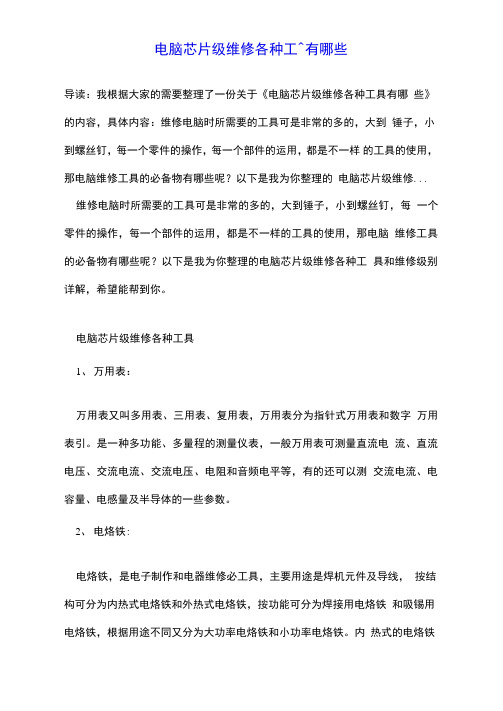
电脑芯片级维修各种工^有哪些导读:我根据大家的需要整理了一份关于《电脑芯片级维修各种工具有哪些》的内容,具体内容:维修电脑时所需要的工具可是非常的多的,大到锤子,小到螺丝钉,每一个零件的操作,每一个部件的运用,都是不一样的工具的使用,那电脑维修工具的必备物有哪些呢?以下是我为你整理的电脑芯片级维修...维修电脑时所需要的工具可是非常的多的,大到锤子,小到螺丝钉,每一个零件的操作,每一个部件的运用,都是不一样的工具的使用,那电脑维修工具的必备物有哪些呢?以下是我为你整理的电脑芯片级维修各种工具和维修级别详解,希望能帮到你。
电脑芯片级维修各种工具1、万用表:万用表又叫多用表、三用表、复用表,万用表分为指针式万用表和数字万用表引。
是一种多功能、多量程的测量仪表,一般万用表可测量直流电流、直流电压、交流电流、交流电压、电阻和音频电平等,有的还可以测交流电流、电容量、电感量及半导体的一些参数。
2、电烙铁:电烙铁,是电子制作和电器维修必工具,主要用途是焊机元件及导线,按结构可分为内热式电烙铁和外热式电烙铁,按功能可分为焊接用电烙铁和吸锡用电烙铁,根据用途不同又分为大功率电烙铁和小功率电烙铁。
内热式的电烙铁体积较小,而且价格便宜。
一般电子制作都用20W-30W的内热式电烙铁。
当然有一把50W的外热式电烙铁能够有备无患。
内热式的电烙铁发热效率较高,而且更换烙铁头也较方便。
3、吸锡器:吸锡器是一种修理电器用的工具,收集拆卸焊盘电子元件时融化的焊锡。
有手动,电动两种。
维修拆卸零件需要使用吸锡器,尤其是大规模集成电路,更为难拆,拆不好容易破坏印制电路板,造成不必要的损失。
简单的吸锡器是手动式的,且大部分是塑料制品,它的头部由于常常接触高温,因此通常都采用耐高温塑料制成。
4、热风枪、热风焊台:热风枪主要是利用发热电阻丝的枪芯吹出的热风来对元件进行焊接与摘取元件的工具。
根据热风枪的工作原理,热风枪控制电路的主体部分应包括温度信号放大电路、比较电路、可控硅控制电路、传感器、风控电路等。
电脑主板故障诊断卡

电脑主板故障诊断卡 - 简介电脑主板故障诊断卡是专门为诊断电脑故障生产的。
诊断卡的工作原理是利用主板中BIOS内部自检程序的检测结果,通过代码一一显示出来,结合本书的代码含义速查表就能很快地知道电脑故障所在。
尤其在PC机不能引导操作系统、黑屏、喇叭不叫时,使用本卡更能体现其便利,使您事半功倍。
BIOS在每次开机时,对系统的电路、存储器、键盘、视频部分、硬盘、软驱等各个组件进行严格测试,并分析硬盘系统配置,对已配置的基本I/O设置进行初始化,一切正常后,再引导操作系统。
其显著特点是以是否出现光标为分界线,先对关键性部件进行测试。
关键性部件发生故障强制机器转入停机,显示器无光标,则屏幕无任何反应。
然后,对非关键性部件进行测试,对有故障机器也继续运行,同时显示器无显示时,将本卡插入扩充槽内。
根据卡上显示的代码,参照你的机器是属于哪一种BIOS,再通过本书查出该代码所表示的故障原因和部位,就可清楚地知道故障所在。
指示灯功能速查表CLK 总线时钟不论ISA或PCI只要一块空板(无CPU等)接通电源就应常亮,否则CLK信号坏。
BIOS 基本输入输出主板运行时对BIOS有读操作时就闪亮。
IRDY 主设备准备好有IRDY信号时才闪亮,否则不亮。
OSC 振荡 ISA槽的主振信号,空板上电则应常亮,否则停振。
FRAME 帧周期 PCI槽有循环帧信号时灯才闪亮,平时常亮。
RST 复位开机或按了RESET开关后亮半秒钟熄灭必属正常,若不灭常因主板上的复位插针接上了加速开关或复位电路坏。
12V 电源空板上电即应常亮,否则无此电压或主板有短路。
-12V 电源空板上电即应常亮,否则无此电压或主板有短路。
5V 电源空板上电即应常亮,否则无此电压或主板有短路。
-5V 电源空板上电即应常亮,否则无此电压或主板有短路。
(只有ISA槽才有此电压)3V3 电源这是PCI槽特有的3.3V电压,空板上电即应常亮,有些有PCI槽的主板本身无此电压,则不亮。
计算机主板诊断卡

资料范本本资料为word版本,可以直接编辑和打印,感谢您的下载计算机主板诊断卡地点:__________________时间:__________________说明:本资料适用于约定双方经过谈判,协商而共同承认,共同遵守的责任与义务,仅供参考,文档可直接下载或修改,不需要的部分可直接删除,使用时请详细阅读内容主板诊断卡主板诊断卡也叫POST卡(Power On Self Test加电自检),其工作原理是利用主板中BIOS内部程序的检测结果,通过主板诊断卡代码一一显示出来,结合诊断卡的代码含义速查表就能很快地知道电脑故障所在。
尤其在PC机不能引导操作系统、黑屏、喇叭不叫时,使用本卡更能体现其便利,事半功倍。
主板上的BIOS在每次开机时,会对系统的电路、存储器、键盘、视频部分、硬盘、软驱等各个组件时行严格测试,并分析硬盘系统配置,对已配置的基本I/O设置进行初始化,一切正常后,再引导操作系统。
其显著特点是以是否出现光标为分界线,先对关键性部件进行测试,关键性部件发生故障强制机器转入停机,显示器无光标,则屏幕无任何反应。
然后,对非关键性部件进行测试如有故障机器也继续运行,同时显示器显示出错信息当机器出现故障。
当计算机出现关键性故障,屏幕上无显示时,很难判断计算机故障所在,此时可以将本卡插入扩充槽内,根据卡上显示的代码,参照计算机所所属的BIOS种类,再通过主板诊断卡的代码含义速查表查出该代码所表示的故障原因和部位,就可清楚地知道故障所在。
主板诊断卡的功能很强大,报告错误的能力远远超过BIOS自身通过铃声报错的能力,既适合于电脑爱好者个人使用,也可以适合于主板维修行业。
诊断卡也叫POST卡(Power On Self Test),其工作原理是利用主板中BIOS内部程序的检测结果,通过代码一一显示出来,结合本书的代码含义速查表就能很快地知道电脑故障所在。
尤其在PC机不能引导操作系统、黑屏、喇叭不叫时,使用本卡更能体现其便利,使您事半功倍。
主板诊断卡使用说明

主板诊断卡使用说明使用主板诊断卡可以快速检测主板的各种硬件问题,如IDE接口是否正常、内存是否工作、CPU是否正常等。
它能够将故障的错误信息显示在连接的显示器上,帮助用户快速定位并解决问题。
使用主板诊断卡的步骤如下:1.关闭电脑,并从电源中断电。
确保电脑没有供电,以免发生电击事故。
2.打开电脑机箱,并找到主板上的PCI或ISA插槽。
主板上通常会有几个插槽,选择其中一个插槽插入主板诊断卡。
3.将主板诊断卡插入所选插槽。
插入时要小心,确保卡插入插槽的位置正确,并且卡与插槽的金属接触良好。
4.关闭电脑机箱,并连接显示器。
将显示器的信号线与主板诊断卡的输出接口连接,确保正确连接。
5.重新连接电脑的电源,并开启电源。
此时主板诊断卡会开始进行自检。
在自检过程中,主板诊断卡会发送特定的信号给显示器,以便正确显示故障信息。
6.观察显示器上的信息。
显示器上会显示一些故障代码或错误信息,比如CPU错误、内存错误、硬盘错误等。
根据显示器上的信息可以判断主板上出现了哪些硬件问题。
7.根据故障信息进行问题排查。
根据显示器上的信息,可以初步判断主板哪个部分出现了故障。
比如,如果显示器上显示CPU错误,那么可以检查CPU插槽的接触是否良好,CPU散热器是否正常工作等。
8.根据问题的具体情况,采取相应的解决措施。
如果是硬件组件连接问题,可以重新插拔组件,确保接触良好;如果是硬件故障,可以更换相应的硬件组件。
使用主板诊断卡进行故障诊断可以提高维修效率和准确性。
但是需要注意的是,主板诊断卡只能检测主板上的硬件问题,对于操作系统或软件引起的问题无法进行诊断。
所以,在进行故障排查时,还需综合考虑并排除其他可能的问题。
主板诊断卡代码
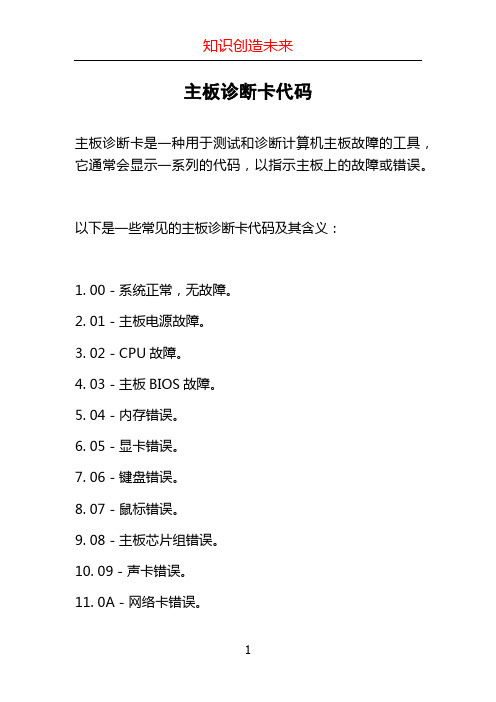
主板诊断卡代码
主板诊断卡是一种用于测试和诊断计算机主板故障的工具,它通常会显示一系列的代码,以指示主板上的故障或错误。
以下是一些常见的主板诊断卡代码及其含义:
1. 00 - 系统正常,无故障。
2. 01 - 主板电源故障。
3. 02 - CPU故障。
4. 03 - 主板BIOS故障。
5. 04 - 内存错误。
6. 05 - 显卡错误。
7. 06 - 键盘错误。
8. 07 - 鼠标错误。
9. 08 - 主板芯片组错误。
10. 09 - 声卡错误。
11. 0A - 网络卡错误。
12. 0B - USB设备错误。
13. 0C - 硬盘错误。
14. 0D - 风扇错误。
15. 0E - CMOS电池错误。
16. 0F - 温度传感器错误。
这只是一些常见的代码,不同品牌和型号的主板可能会有不同的代码和含义。
如果遇到了主板故障,您可以参考主板诊断卡的说明书或联系厂商获取更多信息。
电脑主板故障诊断卡是什么

电脑主板故障诊断卡是什么电脑主板故障诊断卡是什么工作原理实现原理电脑主板故障诊断卡当BIOS要进行某项测试动作时,首先将笔记本电脑的自检程序(POST)写入80H地址,如果测试顺利完成,再写入下一个自检程序,因此如果发生错误或死机,根据80H地址的POST CODE值,就可以了解问题出在什么地方。
脑诊断卡的作用就是读取80H地址内的POST CODE,并经译码器译码,最后由数码管显示出来。
这样就可以通过电脑诊断卡上显示的十六进制代码判断问题出在硬件的`哪一部分,而不用仅依靠计算机电脑单调的警告声来粗略判断硬件错误了。
通过它可以知道硬件检测时没有通过检测的设备(如内存、CPU等)。
测试过程诊断卡的工作原理是利用主板中BIOS内部自检程序的检测结果,通过代码一一显示出来,结合本书的代码含义速查表就能很快地知道电脑故障所在。
尤其在PC机不能引导操作系统、黑屏、喇叭不叫时,使用本卡更能体现其便利,使您事半功倍。
BIOS在每次开机时,对系统的电路、存储器、键盘、视频部分、硬盘、软驱等各个组件进行严格测试,并分析硬盘系统配置,对已配置的基本I/O设置进行初始化,一切正常后,再引导操作系统。
其显著特点是以是否出现光标为分界线,先对关键性部件进行测试。
关键性部件发生故障强制机器转入停机,显示器无光标,则屏幕无任何反应。
然后,对非关键性部件进行测试,对有故障机器也继续运行,同时显示器无显示时,将本卡插入扩充槽内。
根据卡上显示的代码,参照你的机器是属于哪一种BIOS,再通过本书查出该代码所表示的故障原因和部位,就可清楚地知道故障所在。
使用方法功能速查CLK 总线时钟不论ISA或PCI只要一块空板(无CPU等)接通电源就应常亮,否则CLK信号坏。
BIOS 基本输入输出主板运行时对BIOS有读操作时就闪亮。
IRDY 主设备准备好有IRDY信号时才闪亮,否则不亮。
OSC 振荡 ISA槽的主振信号,空板上电则应常亮,否则停振。
(整理)电脑主板故障诊断卡
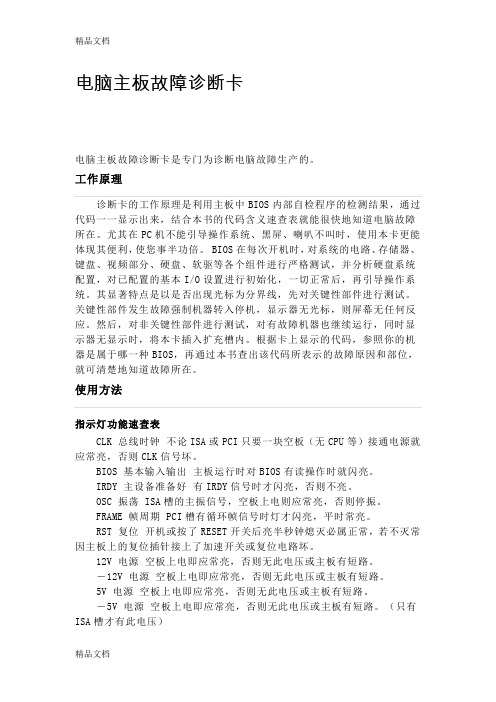
电脑主板故障诊断卡电脑主板故障诊断卡是专门为诊断电脑故障生产的。
工作原理诊断卡的工作原理是利用主板中BIOS内部自检程序的检测结果,通过代码一一显示出来,结合本书的代码含义速查表就能很快地知道电脑故障所在。
尤其在PC机不能引导操作系统、黑屏、喇叭不叫时,使用本卡更能体现其便利,使您事半功倍。
BIOS在每次开机时,对系统的电路、存储器、键盘、视频部分、硬盘、软驱等各个组件进行严格测试,并分析硬盘系统配置,对已配置的基本I/O设置进行初始化,一切正常后,再引导操作系统。
其显著特点是以是否出现光标为分界线,先对关键性部件进行测试。
关键性部件发生故障强制机器转入停机,显示器无光标,则屏幕无任何反应。
然后,对非关键性部件进行测试,对有故障机器也继续运行,同时显示器无显示时,将本卡插入扩充槽内。
根据卡上显示的代码,参照你的机器是属于哪一种BIOS,再通过本书查出该代码所表示的故障原因和部位,就可清楚地知道故障所在。
使用方法指示灯功能速查表CLK 总线时钟不论ISA或PCI只要一块空板(无CPU等)接通电源就应常亮,否则CLK信号坏。
BIOS 基本输入输出主板运行时对BIOS有读操作时就闪亮。
IRDY 主设备准备好有IRDY信号时才闪亮,否则不亮。
OSC 振荡 ISA槽的主振信号,空板上电则应常亮,否则停振。
FRAME 帧周期 PCI槽有循环帧信号时灯才闪亮,平时常亮。
RST 复位开机或按了RESET开关后亮半秒钟熄灭必属正常,若不灭常因主板上的复位插针接上了加速开关或复位电路坏。
12V 电源空板上电即应常亮,否则无此电压或主板有短路。
-12V 电源空板上电即应常亮,否则无此电压或主板有短路。
5V 电源空板上电即应常亮,否则无此电压或主板有短路。
-5V 电源空板上电即应常亮,否则无此电压或主板有短路。
(只有ISA槽才有此电压)3V3 电源这是PCI槽特有的3.3V电压,空板上电即应常亮,有些有PCI槽的主板本身无此电压,则不亮。
电脑主板诊断卡的使用方法
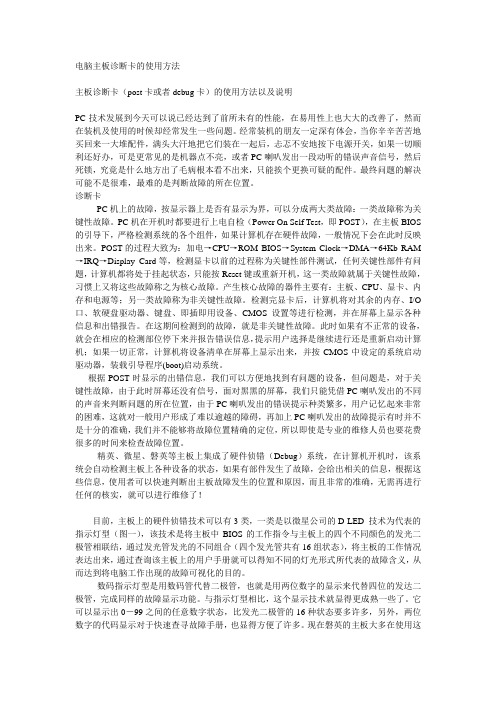
电脑主板诊断卡的使用方法主板诊断卡(post卡或者debug卡)的使用方法以及说明PC技术发展到今天可以说已经达到了前所未有的性能,在易用性上也大大的改善了,然而在装机及使用的时候却经常发生一些问题。
经常装机的朋友一定深有体会,当你辛辛苦苦地买回来一大堆配件,满头大汗地把它们装在一起后,忐忑不安地按下电源开关,如果一切顺利还好办,可是更常见的是机器点不亮,或者PC喇叭发出一段动听的错误声音信号,然后死锁,究竟是什么地方出了毛病根本看不出来,只能挨个更换可疑的配件。
最终问题的解决可能不是很难,最难的是判断故障的所在位置。
诊断卡PC机上的故障,按显示器上是否有显示为界,可以分成两大类故障:一类故障称为关键性故障。
PC机在开机时都要进行上电自检(Power On Self Test,即POST),在主板BIOS 的引导下,严格检测系统的各个组件,如果计算机存在硬件故障,一般情况下会在此时反映出来。
POST的过程大致为:加电→CPU→ROM BIOS→System Clock→DMA→64Kb RAM →IRQ→Display Card等,检测显卡以前的过程称为关键性部件测试,任何关键性部件有问题,计算机都将处于挂起状态,只能按Reset键或重新开机,这一类故障就属于关键性故障,习惯上又将这些故障称之为核心故障。
产生核心故障的器件主要有:主板、CPU、显卡、内存和电源等;另一类故障称为非关键性故障。
检测完显卡后,计算机将对其余的内存、I/O 口、软硬盘驱动器、键盘、即插即用设备、CMOS设置等进行检测,并在屏幕上显示各种信息和出错报告。
在这期间检测到的故障,就是非关键性故障。
此时如果有不正常的设备,就会在相应的检测部位停下来并报告错误信息,提示用户选择是继续进行还是重新启动计算机;如果一切正常,计算机将设备清单在屏幕上显示出来,并按CMOS中设定的系统启动驱动器,装载引导程序(boot)启动系统。
根据POST时显示的出错信息,我们可以方便地找到有问题的设备,但问题是,对于关键性故障,由于此时屏幕还没有信号,面对黑黑的屏幕,我们只能凭借PC喇叭发出的不同的声音来判断问题的所在位置,由于PC喇叭发出的错误提示种类繁多,用户记忆起来非常的困难,这就对一般用户形成了难以逾越的障碍,再加上PC喇叭发出的故障提示有时并不是十分的准确,我们并不能够将故障位置精确的定位,所以即使是专业的维修人员也要花费很多的时间来检查故障位置。
主板维修-诊断卡
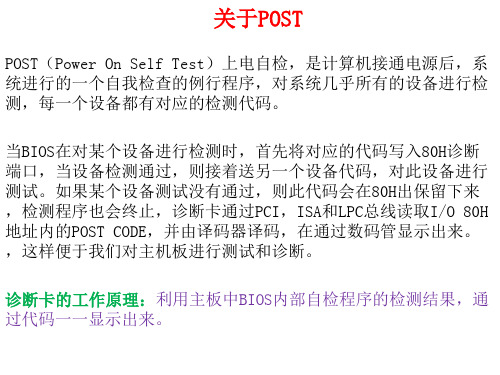
不走CPU的代码
00,FF,C0,d0,E0,88,乱码 (此时CPU没有工作,所以CPU不发热) 检修方法: (1)清洁主板,CMOS放电。 (2)CPU是否接触良好,CPU座有无断针。 (3)CPU是否兼容。 (4)复查CPU核心供电,时钟,复位(上假负载测)。 (5)测量CPU VTT总线电压,VDDA外核电压,PG,是否正常。 (6)BIOS程序不良,刷BIOS。 (7)测CPU的AD线(前端总线)对地阻值。 (8)北桥空焊(常见于NVIDIA芯片组)。 (9)加焊CPU座,更换IO。
注意
由于主板设计的不同,有的北桥可能为集成AGP功能,如Intel的 865GV北桥,但在这样的主板上也会有类似于AGP的插槽,实际上这 个槽并不是真正的AGP槽,只是跟PCI总线的连接在一起的AGP槽外 观一样的插槽,也可以使用AGP显卡,速度慢。 判断方法: 1.假的AGP倒数第三脚是3.3V
常见代码
C1过去后 C3停留2秒后0D-41滴滴滴---BIOS资料坏,内存坏。 IT8705的IO也会导致0D-41滴滴滴,串口芯片也会。 C1--01--02---07循环---IO相关电路。 D3-D6——EC-ED,C1-05-04-41滴滴滴---内存坏,BIOS资料坏,串口芯片坏, IT8705坏。 C3,D8,E8---BIOS ,内存不兼容。
Phoenix BIOS工作流程
Phoenix POST CPU工作---初始化芯片组---初始化I/O---初始化IDE控制器---初 始化PCI总线控制器---检测键盘控制器---检测内存---检测PCI设 备---检测显卡---显示---测试键盘---测试内存---显示错误信息--检测并口串口ISAPS/2软驱,鼠标等---检测硬盘光驱---准备引 导并初始化所有设备---加载操作系统---进系统
主板维修之主板诊断卡跑代码

主板维修之诊断卡的简单使用在主板维修中有的时候我们不知道如何下手,那就让诊断卡来帮帮忙!诊断卡指示灯CLK 总线时钟--- 只要一块空板(无CPU等)接通电源就应常亮,BIOS ----输入输出运行时对BIOS有读操作就闪亮。
IRDY ---(不知道是什么)OSC 振荡---ISA槽的主振信号,空板上电则应常亮,否则停振。
FRAME 帧周期---- PCI槽有循环帧信号时灯才闪亮,平时常亮。
RST 复位----开机或按了RESET开关后亮半秒钟熄灭必属正常。
12V 电源----空板上电即应常亮,无此电压或主板有短路。
-12V 电源---- 空板上电即应常亮,无此电压或主板有短路。
5V 电源--------空板上电即应常亮,无此电压或主板有短路。
-5V 电源----空板上电即应常亮,无此电压或主板有短路。
(只有ISA槽才有此电压)3.3V 电源---- 这是PCI槽特有的3.3V电压,空板上电即应常亮!不同主板的诊断卡走数会有不同,常见的有下面3种:OO-CO=C1-C3-Ob-Od-3d-42-6F-7F-FFFF-C1-1d-2b-3d-42-6F-7F-FFFF-d3-d4-Ob-2A-31-4E跑0E ,13 ,26, 2B ,31 ,38, 42, 48, 4E ,52, 58 ,6F ,7F, 85 或任一代码后跑00 ,FF都是正常的. 41(华硕部分板)除外,如果是以上代码还不能正常显示则重点查显卡部分。
上一篇:没有了下一篇:南桥发烫的维修及南桥击穿的判断方法主板诊断卡跑C0故障总结1、CPU座接触不良(CPU座虚焊)占多数;2、BIOS程序不对(经常刷错BIOS会导致这样的问题);3、I/O芯片损坏;(可能性比较大)4、南桥虚焊或南桥芯片损坏;(建议多挤压南桥试试)5、CPU控制总线出错;进行打阻值,有无短路或开路6、主板超频(478的板上会有100MHZ和133MHZ选项,据CPU选择适当的频率);7、北桥空焊或都北桥本身损坏。
主板诊断卡(P0ST卡)

主板诊断卡(P0ST卡)1、工具简介主板诊断卡可将主板启动时BIOS内部自检程序的检测过程转换成代码,读取卡上的显示代码,对照故障代码表,可快速诊断或定位主板、内存、CPU、电源等相关部件的故障。
2、适用范围适用于QDI、技嘉、微星等厂家的带ISA或PCI插槽的主板,可诊断机器自检(从加电启动、系统自检至显示器正常显示)过程中遇到的问题。
3、功能简介(详细代码与指示灯状态见诊断卡说明书)1)常见代码2)指示灯状态4、操作步骤当机器在加电启动的自检过程中出现无显故障时(例如:自检硬件不通过、喇叭报警、显示器不能正常显示等)1)首先将电源供电断开,利用观察法,检查整机各部件的外观情况,是否有明显的外观不良和烧毁的痕迹;2)如果没发现异常,再利用硬件最小系统法,将主板诊断卡插在ISA或PCI槽上(如主板带ISA槽,建议先选择ISA槽;如没有ISA 槽,再选择PCI槽。
选择PCI槽时最好是靠近中间的槽,因为该卡与少量主板有兼容性问题,使用第一个或最后一个PCI槽时可能引起“00”无显),连接好喇叭与主板SPEAKER插座的连线;3)接通电源,启动最小系统。
观察主板诊断卡左上角的两个发光管显示的代码,对照故障代码表,确认故障。
此时也可通过指示灯状态、喇叭声音来判断故障;4)如果在最小系统下没发现问题,再利用逐步添加法,逐一添加其他设备,观察诊断卡显示代码的情况,找出故障件。
5、注意事项1)在最小系统下,部分故障存在重码(例如:“OO”、“C0”、“C1”代码)现象,导致无法最终定位到一个部件上。
当遇到此情况时,建议采用替换法进一步确认,以便分离故障件;2)由于存在兼容性问题,可能出现使用第一个或最后一个PCI槽时(少量的QDI 810、694X芯片组主板),引起系统无显,代码为“OO”的情况,因此在使用诊断卡时,最好使用靠中间的PCI槽;3)由于每款主板的设计以及BIOS厂商都有差异,显示的代码略有区别,另外个别代码(例如: “A7”,通常为主板内存插槽或内存条故障)在说明书中可能没有说明,请注意特殊情况的归纳总结;4)当遇到显示器正常显示后出现的故障,该诊断卡基本已不再起作用,请根据显示器显示的情况来处理故障,此时诊断卡的代码仅供参考;5)当诊断卡插在ISA槽上时,请将诊断卡有元件的一面朝向主板电源接口位置,若插反,系统无法工作,而且还可能损坏部件。
电脑故障诊断卡
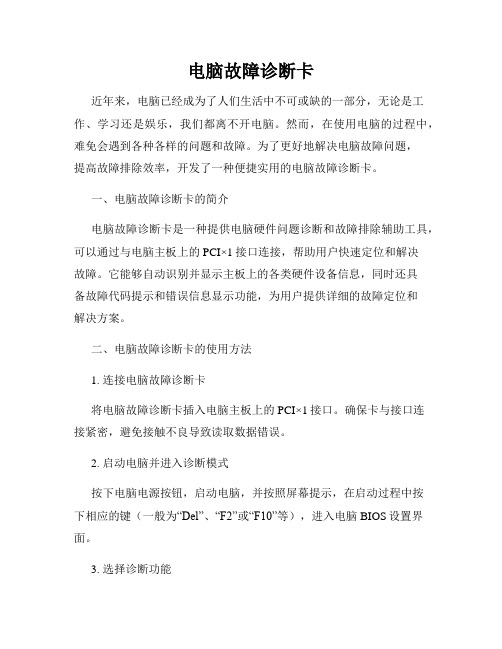
电脑故障诊断卡近年来,电脑已经成为了人们生活中不可或缺的一部分,无论是工作、学习还是娱乐,我们都离不开电脑。
然而,在使用电脑的过程中,难免会遇到各种各样的问题和故障。
为了更好地解决电脑故障问题,提高故障排除效率,开发了一种便捷实用的电脑故障诊断卡。
一、电脑故障诊断卡的简介电脑故障诊断卡是一种提供电脑硬件问题诊断和故障排除辅助工具,可以通过与电脑主板上的PCI×1接口连接,帮助用户快速定位和解决故障。
它能够自动识别并显示主板上的各类硬件设备信息,同时还具备故障代码提示和错误信息显示功能,为用户提供详细的故障定位和解决方案。
二、电脑故障诊断卡的使用方法1. 连接电脑故障诊断卡将电脑故障诊断卡插入电脑主板上的PCI×1接口。
确保卡与接口连接紧密,避免接触不良导致读取数据错误。
2. 启动电脑并进入诊断模式按下电脑电源按钮,启动电脑,并按照屏幕提示,在启动过程中按下相应的键(一般为“Del”、“F2”或“F10”等),进入电脑BIOS设置界面。
3. 选择诊断功能在BIOS设置界面中,通过键盘上的方向键选择“PC health status”(或类似选项)并按下“Enter”键进入。
4. 分析故障信息电脑故障诊断卡将自动识别主板上的各类硬件设备,并显示相关信息和状态。
根据显示的故障代码和错误信息,用户可以快速定位故障所在,并进一步查找解决方案。
5. 解决故障问题根据电脑故障诊断卡显示的故障代码和错误信息,用户可以查询相关的电脑故障解决方案。
根据问题的性质和具体情况,可进行硬件更换、驱动程序更新、系统修复等操作。
三、电脑故障诊断卡的优势1. 提高故障排除效率电脑故障诊断卡能够自动识别主板上的各类硬件设备,并给出相应的故障代码和错误信息。
用户通过对照故障代码查询相关解决方案,有效提高了故障排除效率。
2. 准确定位故障位置通过电脑故障诊断卡显示的硬件设备信息和故障代码,用户可以准确地定位故障的具体位置,避免了不必要的猜测和试错。
BB维修教程之十:故障诊断卡的使用说明
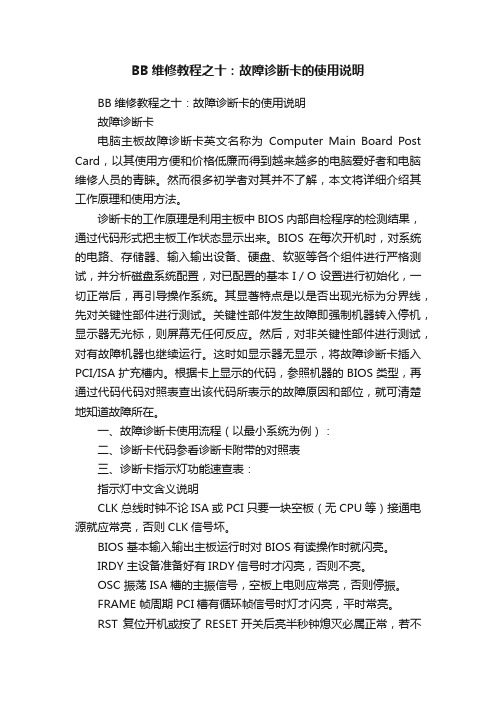
BB维修教程之十:故障诊断卡的使用说明BB维修教程之十:故障诊断卡的使用说明故障诊断卡电脑主板故障诊断卡英文名称为Computer Main Board Post Card,以其使用方便和价格低廉而得到越来越多的电脑爱好者和电脑维修人员的青睐。
然而很多初学者对其并不了解,本文将详细介绍其工作原理和使用方法。
诊断卡的工作原理是利用主板中BIOS内部自检程序的检测结果,通过代码形式把主板工作状态显示出来。
BIOS在每次开机时,对系统的电路、存储器、输入输出设备、硬盘、软驱等各个组件进行严格测试,并分析磁盘系统配置,对已配置的基本I/O设置进行初始化,一切正常后,再引导操作系统。
其显著特点是以是否出现光标为分界线,先对关键性部件进行测试。
关键性部件发生故障即强制机器转入停机,显示器无光标,则屏幕无任何反应。
然后,对非关键性部件进行测试,对有故障机器也继续运行。
这时如显示器无显示,将故障诊断卡插入PCI/ISA扩充槽内。
根据卡上显示的代码,参照机器的BIOS类型,再通过代码代码对照表查出该代码所表示的故障原因和部位,就可清楚地知道故障所在。
一、故障诊断卡使用流程(以最小系统为例):二、诊断卡代码参看诊断卡附带的对照表三、诊断卡指示灯功能速查表:指示灯中文含义说明CLK 总线时钟不论ISA或PCI只要一块空板(无CPU等)接通电源就应常亮,否则CLK信号坏。
BIOS 基本输入输出主板运行时对BIOS有读操作时就闪亮。
IRDY 主设备准备好有IRDY信号时才闪亮,否则不亮。
OSC 振荡 ISA槽的主振信号,空板上电则应常亮,否则停振。
FRAME 帧周期 PCI槽有循环帧信号时灯才闪亮,平时常亮。
RST 复位开机或按了RESET开关后亮半秒钟熄灭必属正常,若不灭常因主板上的复位插针接上了加速开关或复位电路坏。
12V 电源空板上电即应常亮,否则无此电压或主板有短路。
-12V 电源空板上电即应常亮,否则无此电压或主板有短路。
最新主板诊断卡指示灯状态和诊断码解析
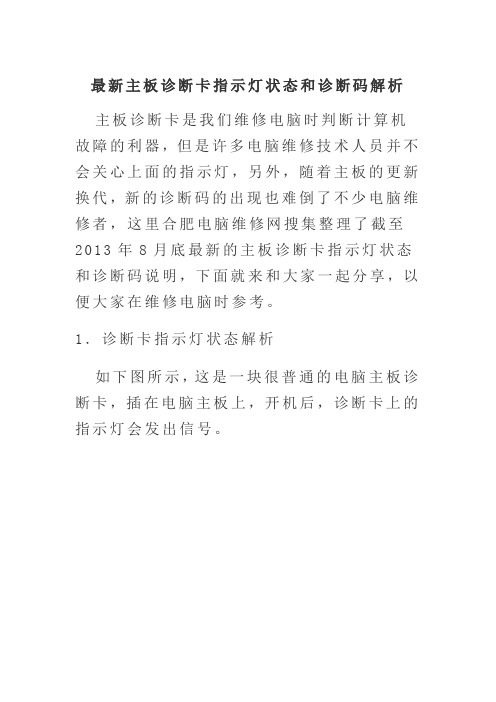
最新主板诊断卡指示灯状态和诊断码解析主板诊断卡是我们维修电脑时判断计算机故障的利器,但是许多电脑维修技术人员并不会关心上面的指示灯,另外,随着主板的更新换代,新的诊断码的出现也难倒了不少电脑维修者,这里合肥电脑维修网搜集整理了截至2013年8月底最新的主板诊断卡指示灯状态和诊断码说明,下面就来和大家一起分享,以便大家在维修电脑时参考。
1.诊断卡指示灯状态解析如下图所示,这是一块很普通的电脑主板诊断卡,插在电脑主板上,开机后,诊断卡上的指示灯会发出信号。
诊断卡指示灯的说明对常用指示灯的说明如下。
∙RUN灯亮一下就表示主板运行过,这在不好区分电源、主板故障时,多可排除主板故障。
∙BIOS灯若是不亮,不一定是主板BIOS问题,没有插入CPU时,BIOS灯一般也不会亮。
插上CPU后,BIOS灯会无规则闪烁,此时若BIOS灯还是不亮,则可能是主板BIOS问题,主板跳线不对或CPU损坏。
∙代码一开始变化,则CPU就算通过了检查,但如果进入操作系统时死机,仍有可能是CPU二级缓存损坏,一般要交换CPU才能确定这种情况。
主板BIOS中没有CPU二级缓存关闭的设置,只能淘汰CPU。
∙代码一开始变化,则主板就算通过了基本检查,但如果主板上内存控制电路损坏,那么故障代码也是C1,此时更换内存是无效的,它只是个“替罪羊”。
∙±12V,±5V和3.3V指示灯如果不亮或亮度不足,必然是电源输出问题或是主板供电电路异常。
此时,替换电源可更快地区分出主板故障还是电源故障。
2.最新的诊断码说明AMl BIOS部分最新诊断码说明AWARD BIOS部分最新诊断码说明以上是合肥电脑维修网整理的主板诊断卡指示灯状态和诊断码详细说明,主板诊断卡指示灯状态的说明很好记,但是,诊断码的含义就不容易记了,建议大家把以上两个表格打印出来,贴在电脑维修工作台上或放在工具包里以便在上门维修电脑时随时查阅。
- 1、下载文档前请自行甄别文档内容的完整性,平台不提供额外的编辑、内容补充、找答案等附加服务。
- 2、"仅部分预览"的文档,不可在线预览部分如存在完整性等问题,可反馈申请退款(可完整预览的文档不适用该条件!)。
- 3、如文档侵犯您的权益,请联系客服反馈,我们会尽快为您处理(人工客服工作时间:9:00-18:30)。
主板诊断卡代码详解(对照表)代码:FF、00、C0、D0、CF、F1或什么也没有表示CPU没通过C1、C6、C3、D3、D4、D6、D8、B0、A7、E1表示内存不过24、25、26、01、0A、0B、2A、2B、31表示显卡不过某些集成显卡主板23、24、25表示可以正常点亮,某些VIA芯片组显示13则表示可以点亮,某些品牌机里的主板显示0B则表示正常,某些主板显示4E表示正常点亮,某些INTEL芯片组的主板显示26或16则表示可以正常点亮。
C1、C6、C3、01、02这个组合循环跳变大部分是I/0坏或刷BIOS如显示05、ED、41则直接刷BIOS查表必读:1、特殊代码"00"和"ff"及其它起始码有三种情况出现:①已由一系列其它代码之后再出现:"00"或"ff",则主板ok。
②如果将cmos中设置无错误,则不严重的故障不会影响bios自检的继续,而最终出现"00"或"ff"。
③一开机就出现"00"或"ff"或其它起始代码并且不变化则为主板没有运行起来。
2、本表是按代码值从小到大排序,卡中出码顺序不定。
3、未定义的代码表中未列出。
4、对于不同bios(常用ami、award、phoenix)用同一代码代表的意义不同,因此应弄清您所检测的电脑是属于哪一种类型的bios,您可查阅您的电脑使用手册,或从主板上的bios芯片上直接查看,也可以在启动屏幕时直接看到。
5、有少数主板的pci槽只有一部分代码出现,但isa槽有完整自检代码输出。
且目前已发现有极个别原装机主板的isa槽无代码输出,而pci槽则有完整代码输出,故建议您在查看代码不成功时,将本双槽卡换到另一种插槽试一下。
另外,同一块主板的不同pci槽,有的槽有完整代码送出,如dell810主板只有靠近cpu的一个pci槽有完整代码显示,一直变化到"00"或"ff",而其它pci槽走到"38"后则不继续变化。
6、复位信号所需时间isa与pci不一定同步,故有可能isa开始出代码,但pci的复位灯还不熄,故pci 代码停要起始代码上。
代码对照表00 . 已显示系统的配置;即将控制INI19引导装入。
01 处理器测试1,处理器状态核实,如果测试失败,循环是无限的。
处理器寄存器的测试即将开始,不可屏蔽中断即将停用。
CPU寄存器测试正在进行或者失败。
02 确定诊断的类型(正常或者制造)。
如果键盘缓冲器含有数据就会失效。
停用不可屏蔽中断;通过延迟开始。
CMOS写入/读出正在进行或者失灵。
03 清除8042键盘控制器,发出TESTKBRD命令(AAH)通电延迟已完成。
ROM BIOS检查部件正在进行或失灵。
04 使8042键盘控制器复位,核实TESTKBRD。
键盘控制器软复位/通电测试。
可编程间隔计时器的测试正在进行或失灵。
05 如果不断重复制造测试1至5,可获得8042控制状态。
已确定软复位/通电;即将启动ROM。
DMA初如准备正在进行或者失灵。
06 使电路片作初始准备,停用视频、奇偶性、DMA电路片,以及清除DMA电路片,所有页面寄存器和CMOS 停机字节。
已启动ROM计算ROM BIOS检查总和,以及检查键盘缓冲器是否清除。
DMA初始页面寄存器读/写测试正在进行或失灵。
07 处理器测试2,核实CPU寄存器的工作。
ROM BIOS检查总和正常,键盘缓冲器已清除,向键盘发出BAT (基本保证测试)命令。
.08 使CMOS计时器作初始准备,正常的更新计时器的循环。
已向键盘发出BAT命令,即将写入BAT命令。
RAM更新检验正在进行或失灵。
09 EPROM检查总和且必须等于零才通过。
核实键盘的基本保证测试,接着核实键盘命令字节。
第一个64K RAM测试正在进行。
0A 使视频接口作初始准备。
发出键盘命令字节代码,即将写入命令字节数据。
第一个64K RAM芯片或数据线失灵,移位。
0B 测试8254通道0。
写入键盘控制器命令字节,即将发出引脚23和24的封锁/解锁命令。
第一个64K RAM奇/偶逻辑失灵。
0C 测试8254通道1。
键盘控制器引脚23、24已封锁/解锁;已发出NOP命令。
第一个64K RAN的地址线故障。
0D 1、检查CPU速度是否与系统时钟相匹配。
2、检查控制芯片已编程值是否符合初设置。
3、视频通道测试,如果失败,则鸣喇叭。
已处理NOP命令;接着测试CMOS停开寄存器。
第一个64K RAM的奇偶性失灵0E 测试CMOS停机字节。
CMOS停开寄存器读/写测试;将计算CMOS检查总和。
初始化输入/输出端口地址。
0F 测试扩展的CMOS。
已计算CMOS检查总和写入诊断字节;CMOS开始初始准备。
.10 测试DMA通道0。
CMOS已作初始准备,CMOS状态寄存器即将为日期和时间作初始准备。
第一个64K RAM 第0位故障。
11 测试DMA通道1。
CMOS状态寄存器已作初始准备,即将停用DMA和中断控制器。
第一个64DK RAM第1位故障。
12 测试DMA页面寄存器。
停用DMA控制器1以及中断控制器1和2;即将视频显示器并使端口B作初始准备。
第一个64DK RAM第2位故障。
13 测试8741键盘控制器接口。
视频显示器已停用,端口B已作初始准备;即将开始电路片初始化/存储器自动检测。
第一个64DK RAM第3位故障。
14 测试存储器更新触发电路。
电路片初始化/存储器处自动检测结束;8254计时器测试即将开始。
第一个64DK RAM第4位故障。
15 测试开头64K的系统存储器。
第2通道计时器测试了一半;8254第2通道计时器即将完成测试。
第一个64DK RAM第5位故障。
16 建立8259所用的中断矢量表。
第2通道计时器测试结束;8254第1通道计时器即将完成测试。
第一个64DK RAM第6位故障。
17 调准视频输入/输出工作,若装有视频BIOS则启用。
第1通道计时器测试结束;8254第0通道计时器即将完成测试。
第一个64DK RAM第7位故障。
18 测试视频存储器,如果安装选用的视频BIOS通过,由可绕过。
第0通道计时器测试结束;即将开始更新存储器。
第一个64DK RAM第8位故障。
19 测试第1通道的中断控制器(8259)屏蔽位。
已开始更新存储器,接着将完成存储器的更新。
第一个64DK RAM第9位故障。
1A 测试第2通道的中断控制器(8259)屏蔽位。
正在触发存储器更新线路,即将检查15微秒通/断时间。
第一个64DK RAM第10位故障。
1B 测试CMOS电池电平。
完成存储器更新时间30微秒测试;即将开始基本的64K存储器测试。
第一个64DK RAM第11位故障。
1C 测试CMOS检查总和。
. 第一个64DK RAM第12位故障。
1D 调定CMOS配置。
. 第一个64DK RAM第13位故障。
1E 测定系统存储器的大小,并且把它和CMOS值比较。
. 第一个64DK RAM第14位故障。
1F 测试64K存储器至最高640K。
. 第一个64DK RAM第15位故障。
20 测量固定的8259中断位。
开始基本的64K存储器测试;即将测试地址线。
从属DMA寄存器测试正在进行或失灵。
21 维持不可屏蔽中断(NMI)位(奇偶性或输入/输出通道的检查)。
通过地址线测试;即将触发奇偶性。
主DMA寄存器测试正在进行或失灵。
22 测试8259的中断功能。
结束触发奇偶性;将开始串行数据读/写测试。
主中断屏蔽寄存器测试正在进行或失灵。
23 测试保护方式8086虚拟方式和8086页面方式。
基本的64K串行数据读/写测试正常;即将开始中断矢量初始化之前的任何调节。
从属中断屏蔽存器测试正在进行或失灵。
24 测定1MB以上的扩展存储器。
矢量初始化之前的任何调节完成,即将开始中断矢量的初始准备。
设置ES段地址寄存器注册表到内存高端。
25 测试除头一个64K之后的所有存储器。
完成中断矢量初始准备;将为旋转式断续开始读出8042的输入/输出端口。
装入中断矢量正在进行或失灵。
26 测试保护方式的例外情况。
读出8042的输入/输出端口;即将为旋转式断续开始使全局数据作初始准备。
开启A20地址线;使之参入寻址。
27 确定超高速缓冲存储器的控制或屏蔽RAM。
全1数据初始准备结束;接着将进行中断矢量之后的任何初始准备。
键盘控制器测试正在进行或失灵。
28 确定超高速缓冲存储器的控制或者特别的8042键盘控制器。
完成中断矢量之后的初始准备;即将调定单色方式。
CMOS电源故障/检查总和计算正在进行。
29 . 已调定单色方式,即将调定彩色方式。
CMOS配置有效性的检查正在进行。
2A 使键盘控制器作初始准备。
已调定彩色方式,即将进行ROM测试前的触发奇偶性。
置空64K基本内存。
2B 使磁碟驱动器和控制器作初始准备。
触发奇偶性结束;即将控制任选的视频ROM检查前所需的任何调节。
屏幕存储器测试正在进行或失灵。
2C 检查串行端口,并使之作初始准备。
完成视频ROM控制之前的处理;即将查看任选的视频ROM并加以控制。
屏幕初始准备正在进行或失灵。
2D 检测并行端口,并使之作初始准备。
已完成任选的视频ROM控制,即将进行视频ROM回复控制之后任何其他处理的控制。
屏幕回扫测试正在进行或失灵。
2E 使硬磁盘驱动器和控制器作初始准备。
从视频ROM控制之后的处理复原;如果没有发现EGA/VGA就要进行显示器存储器读/写测试。
检测视频ROM正在进行。
2F 检测数学协处理器,并使之作初始准备。
没发现EGA/VGA;即将开始显示器存储器读/写测试。
.30 建立基本内存和扩展内存。
通过显示器存储器读/写测试;即将进行扫描检查。
认为屏幕是可以工作的。
31 检测从C800:0至EFFF:0的选用ROM,并使之作初始准备。
显示器存储器读/写测试或扫描检查失败,即将进行另一种显示器存储器读/写测试。
单色监视器是可以工作的。
32 对主板上COM/LTP/FDD/声音设备等I/O芯片编程使之适合设置值。
通过另一种显示器存储器读/写测试;却将进行另一种显示器扫描检查。
彩色监视器(40列)是可以工作的。
33 . 视频显示器检查结束;将开始利用调节开关和实际插卡检验显示器的关型。
彩色监视器(80列)是可以工作的。
34 . 已检验显示器适配器;接着将调定显示方式。
计时器滴答声中断测试正在进行或失灵。
35 . 完成调定显示方式;即将检查BIOS ROM的数据区。
停机测试正在进行或失灵。
36 . 已检查BIOS ROM数据区;即将调定通电信息的游标。
门电路中A-20失灵。
